Chromebook을 별도의 화면이나 TV에 연결하는 방법

Chrome OS는 사용자가 Chromebook을 별도의 화면이나 TV에 연결할 수 있는 다양한 방법을 지원합니다.

OneDrive 는 Microsoft 계정과 함께 제공되는 클라우드 기반 저장소 서비스 입니다 . OneDrive는 Windows 10 에 통합되어 있어 모든 PC, 태블릿 또는 휴대폰에서 OneDrive에 온라인으로 저장된 파일을 보고, 찾아보고, 업로드하고, 공유할 수 있습니다.
OneDrive를 설정하고 실행하면 OneDrive는 선택한 파일과 폴더를 PC에 자동으로 동기화합니다. Windows 10 1주년 업데이트부터 필요한 경우 OneDrive에서 파일 및 폴더 동기화를 일시 중지할 수 있습니다.
이 가이드에서는 Windows 10의 OneDrive에서 동기화를 일시 중지하고 다시 시작하는 방법을 보여줍니다.
OneDrive를 닫아 OneDrive에서 동기화를 중지하세요.
1. 알림 영역에서 OneDrive 아이콘을 클릭하고 더 보기 를 탭한 후 OneDrive 닫기를 선택합니다 .
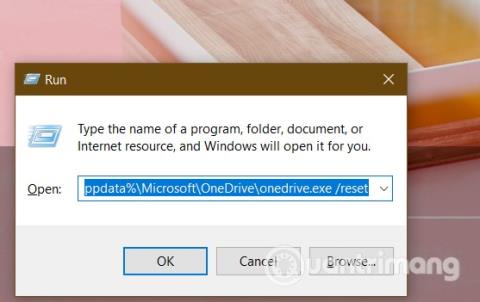
자세히를 클릭하고 OneDrive 닫기를 선택합니다.
2. OneDrive 닫기를 클릭하여 확인합니다.
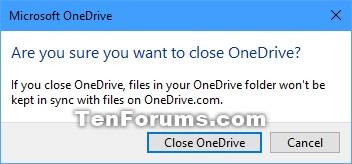
OneDrive 닫기를 클릭하세요.
3. 이제 OneDrive가 닫히고 다음에 OneDrive 앱을 열 때까지 동기화가 중지됩니다.
참고 : 로그인 시 OneDrive가 자동으로 시작되도록 설정된 경우 다음에 Windows 10에 로그인할 때도 OneDrive가 계속 동기화됩니다.

OneDrive는 Windows 10에서 실행되도록 설정된 경우 자동으로 다시 동기화됩니다.
OneDrive에서 동기화 일시 중지
1. 알림 영역에서 OneDrive 아이콘을 클릭하고 더보기 를 탭한 후 동기화 일시 중지를 선택한 후 동기화를 일시 중지하려는 기간에 따라 2시간, 8시간 또는 24시간을 클릭합니다 .
참고 : 이 아이콘을 표시하기 위해 OneDrive가 현재 실행되고 있지 않은 경우 다음을 실행하세요.
%LocalAppData%\Microsoft\OneDrive\OneDrive.exe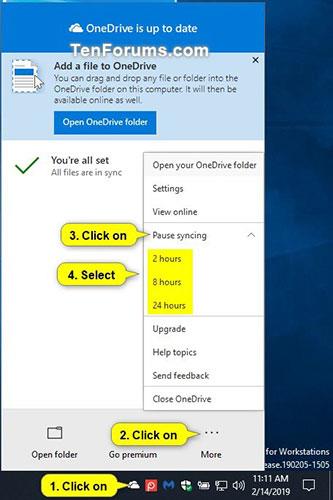
동기화 일시 중지를 선택하세요.
2. 이제 선택한 시간이 만료될 때까지 OneDrive 동기화가 일시 중지되거나 아래 옵션 3에서 수동으로 동기화를 계속합니다.
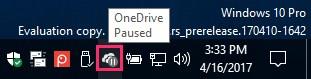
이제 OneDrive 동기화가 일시 중지됩니다.
OneDrive에서 계속 동기화
1. 알림 영역에서 일시 중지된 OneDrive 아이콘을 클릭하고 더보기 를 탭한 후 동기화 다시 시작을 선택합니다 .
참고 : 이 아이콘을 표시하기 위해 OneDrive가 현재 실행되고 있지 않은 경우 다음을 실행하세요.
%LocalAppData%\Microsoft\OneDrive\OneDrive.exe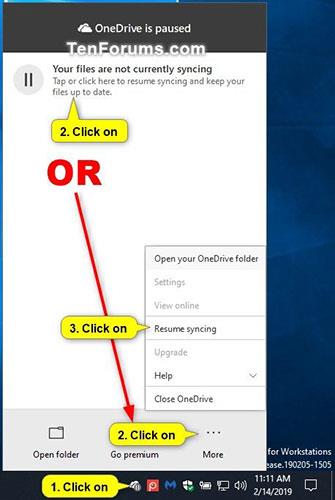
동기화 재개를 선택하세요.
2. 이제 OneDrive 동기화가 계속됩니다.

이제 OneDrive 동기화가 계속됩니다
당신이 성공하기를 바랍니다.
Chrome OS는 사용자가 Chromebook을 별도의 화면이나 TV에 연결할 수 있는 다양한 방법을 지원합니다.
iTop Data Recovery는 Windows 컴퓨터에서 삭제된 데이터를 복구하는 데 도움이 되는 소프트웨어입니다. 이 가이드에서는 iTop Data Recovery 사용 방법에 대해 자세히 설명합니다.
느린 PC와 Mac의 속도를 높이고 유지 관리하는 방법과 Cleaner One Pro와 같은 유용한 도구를 알아보세요.
MSIX는 LOB 애플리케이션부터 Microsoft Store, Store for Business 또는 기타 방법을 통해 배포되는 애플리케이션까지 지원하는 크로스 플랫폼 설치 관리자입니다.
컴퓨터 키보드가 작동을 멈춘 경우, 마우스나 터치 스크린을 사용하여 Windows에 로그인하는 방법을 알아보세요.
다행히 AMD Ryzen 프로세서를 실행하는 Windows 컴퓨터 사용자는 Ryzen Master를 사용하여 BIOS를 건드리지 않고도 RAM을 쉽게 오버클럭할 수 있습니다.
Microsoft Edge 브라우저는 명령 프롬프트와 같은 명령줄 도구에서 열 수 있도록 지원합니다. 명령줄에서 Edge 브라우저를 실행하는 방법과 URL을 여는 명령을 알아보세요.
이것은 컴퓨터에 가상 드라이브를 생성하는 많은 소프트웨어 중 5개입니다. 가상 드라이브 생성 소프트웨어를 통해 효율적으로 파일을 관리해 보세요.
Microsoft의 공식 Surface 하드웨어 테스트 도구인 Surface Diagnostic Toolkit을 Windows Store에서 다운로드하여 배터리 문제 해결 등의 필수 정보를 찾으세요.
바이러스가 USB 드라이브를 공격하면 USB 드라이브의 모든 데이터를 "먹거나" 숨길 수 있습니다. USB 드라이브의 숨겨진 파일과 폴더를 표시하는 방법은 LuckyTemplates의 아래 기사를 참조하세요.








